
Win11 专业版可以通过多种方法清除最近文件打开记录,具体如下:
清除开始菜单的历史记录:
删除单个记录:打开开始菜单,找到 “推荐” 区域显示的最近文件或应用,右键点击想删除的记录,选择 “从列表中删除” 即可。
一次性清空所有记录:点击开始菜单中的 “设置”,进入 “个性化” 中的 “开始” 选项,

关闭 “显示最近添加的应用” 和 “在‘开始’、‘跳转列表’和‘文件资源管理器’中显示最近打开的项目” 两个开关,“推荐” 区域的历史记录将被清空。

关闭 “显示最近添加的应用” 和 “在‘开始’、‘跳转列表’和‘文件资源管理器’中显示最近打开的项目” 两个开关,“推荐” 区域的历史记录将被清空。
清除文件资源管理器的历史记录:打开文件资源管理器,点击菜单栏右上角的三个点,选择 “选项”。
在弹出的 “文件夹选项” 窗口中,找到 “隐私” 区域,取消勾选 “显示来自 Office 的文件”“显示常用文件夹” 和 “显示最近使用的文件”,
然后点击右侧的 “清除” 按钮,可清除所有历史记录,最后点击 “应用” 和 “确定” 完成设置。
在弹出的 “文件夹选项” 窗口中,找到 “隐私” 区域,取消勾选 “显示来自 Office 的文件”“显示常用文件夹” 和 “显示最近使用的文件”,
然后点击右侧的 “清除” 按钮,可清除所有历史记录,最后点击 “应用” 和 “确定” 完成设置。
通过组策略编辑器清除:按下 “Win+R” 组合键,打开 “运行” 对话框,输入 “gpedit.msc” 并回车,打开组策略编辑器。
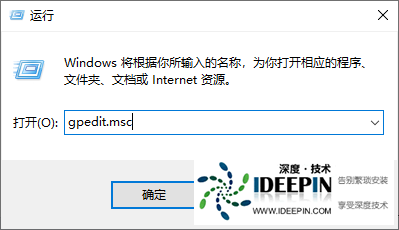
依次展开 “用户配置”→“管理模板”→“开始菜单和任务栏”,在右侧找到 “不保留最近打开文档的记录” 策略设置项,
双击该项,选择 “已启用”,然后点击 “确定” 保存设置,系统将不再记录近期使用的文件。
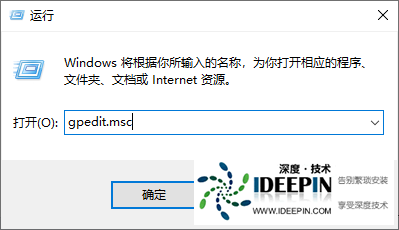
依次展开 “用户配置”→“管理模板”→“开始菜单和任务栏”,在右侧找到 “不保留最近打开文档的记录” 策略设置项,
双击该项,选择 “已启用”,然后点击 “确定” 保存设置,系统将不再记录近期使用的文件。
通过注册表设置清除:按下 “Win+R” 组合键,输入 “regedit” 并回车,打开注册表编辑器。
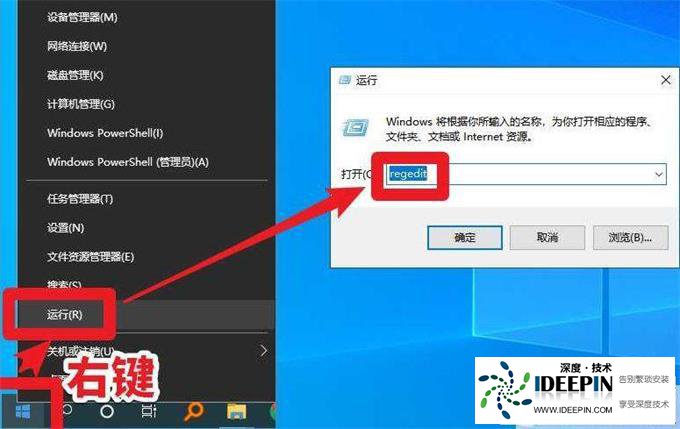
找到 “HKEY_CURRENT_USER\Software\Microsoft\Windows\CurrentVersion\Policies\Explorer” 路径,
在右侧窗口中,右键点击空白处,选择 “新建”→“DWORD(32 位)值”,将其命名为 “clearrecentdocsonexit”。
双击新建的 DWORD 值,将数值数据设置为 “1”,然后点击 “确定”,这一设置会使系统在每次关闭时清除近期使用文件的记录。
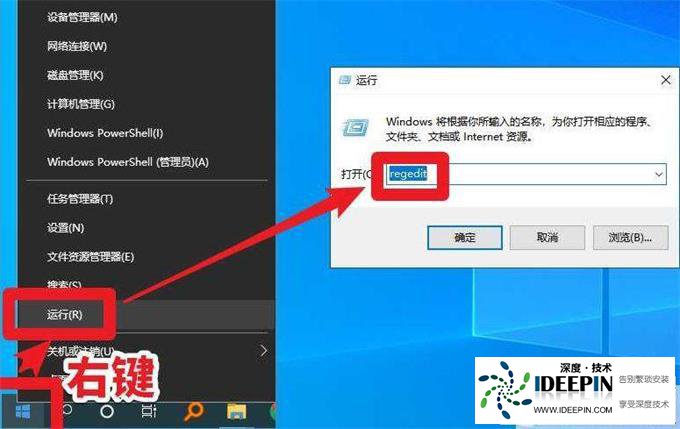
找到 “HKEY_CURRENT_USER\Software\Microsoft\Windows\CurrentVersion\Policies\Explorer” 路径,
在右侧窗口中,右键点击空白处,选择 “新建”→“DWORD(32 位)值”,将其命名为 “clearrecentdocsonexit”。
双击新建的 DWORD 值,将数值数据设置为 “1”,然后点击 “确定”,这一设置会使系统在每次关闭时清除近期使用文件的记录。
清除 Office 应用中的最近文件记录:在 Word、Excel 等 Office 应用中,选择 “文件” 中的 “选项”,
在 “高级” 窗口中,将 “显示此数目的‘最近工作薄’” 和 “显示此数目的取消固定的‘最近的文件夹’” 设为 0。
在 “高级” 窗口中,将 “显示此数目的‘最近工作薄’” 和 “显示此数目的取消固定的‘最近的文件夹’” 设为 0。
本文由深度官网(www.ideepin.com)收集整理分享,转载请注明出处!深度系统官网
郑重声明:本文版权归原作者所有,转载文章仅为传播更多信息之目的,如作者信息标记有误,请第一时间联系我们修改或删除,谢谢!